Глянцевый текст в Фотошоп
В этом уроке я продемонстрирую вам, как создать глянцевый текст с эффектом драгоценного камня. Создавать такой текст мы будем при помощи различных стилей, корректирующего слоя и стандартных инструментов Фотошоп.

Ресурсы для урока:
- Шрифт Poetsen One
- Текстура с драгоценными камнями.
Для нового документа я установил такие размеры: 600х340 пикселей.
Создайте корректирующий слой Градиент. В открывшемся окне установите значения и цветовую гамму, подобно скриншоту ниже.
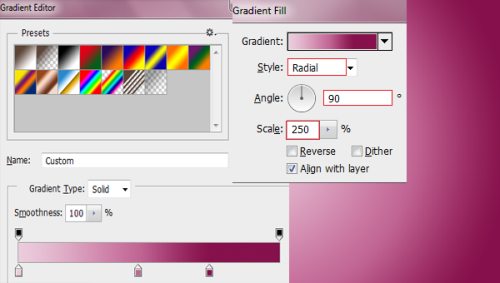
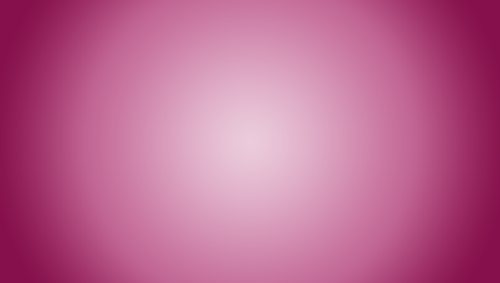
Возьмите инструмент Текст, установите шрифт Poetsen One и белым цветом напишите слово GEM.
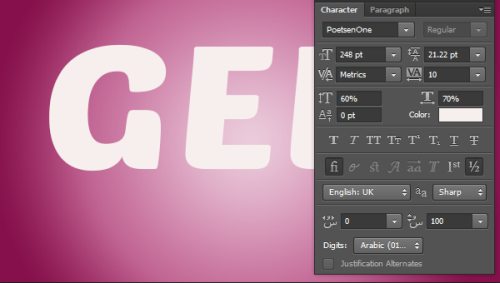
Двойным кликом по текстовому слою откройте окно стилей и внесите следующие изменения:
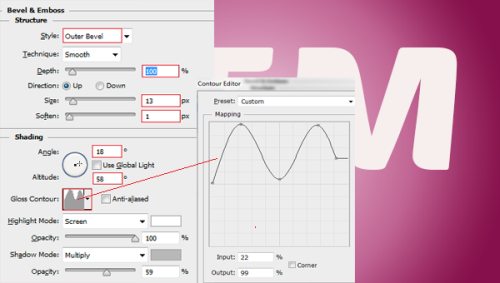

Значение заливки для текста снизьте до 0%.

Откройте в Фотошоп текстуру с драгоценными камнями и переместите на рабочий документ.

Убедитесь, что у вас выбрана текстура, зажмите Ctrl и кликните по миниатюрке текстового слоя. В результате загрузится выделение букв.

К слою с текстурой добавьте маску.

Продублируйте текст и переместите его поверх текстуры.
Двойным кликом левой кнопкой мыши откройте окно стилей. Внесите следующие изменения:
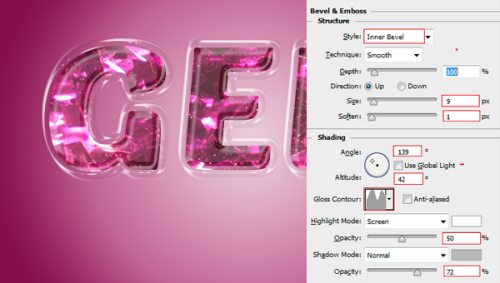
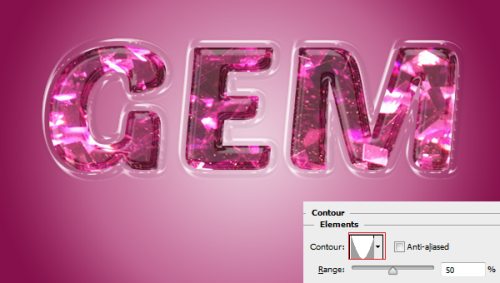
Полученный слой продублируйте и переименуйте на New Duplicate. Двойным кликом мышки вызовите окно стилей и введите следующие изменения:
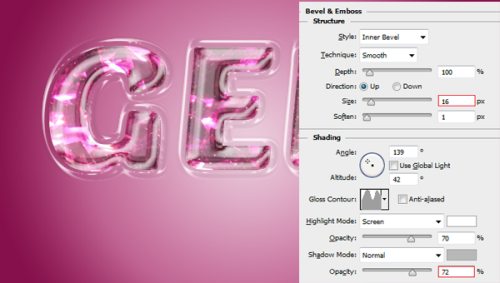
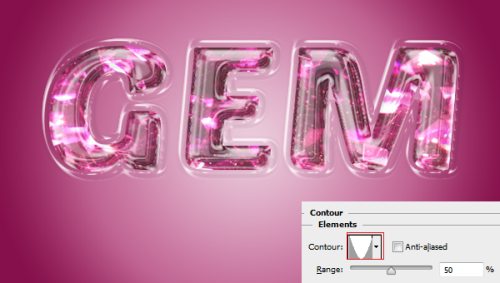
Фоновый и корректирующий слои на время скройте.

Нажатием клавиш Ctrl + Shift + Alt + E объедините все видимые слои на новом слое и переименуйте на Layer 1.
Сделайте видимым корректирующий слой Градиент.

Глянцевый текст мы создали, теперь добавим к нему отражение.
Слой Layer 1 переименуйте на Gem и продублируйте его. Полученную копию назовите Gem Reflection.
Перейдите в меню Edit > Transform (Редактирование - Трансформирование) и выберите Flip Vertical (Отразить по вертикали).
Зажмите клавишу Shift и передвиньте отражение подобно скриншоту ниже.

Для слоя с отражением добавьте маску. Инструментом Градиент проведите вертикальную линию так, как показано ниже.
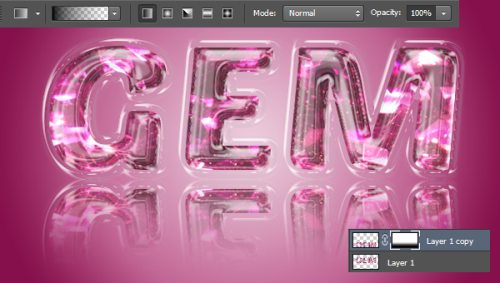
Глянцевый текст в конечном варианте:

Ссылка на источник урока.










